Aprender a criar um diagrama de Venn diretamente no Google Docs pode ser incrivelmente útil ao escrever um trabalho de pesquisa, documentar suas descobertas, colaborar com uma equipe ou trabalhar no ecossistema do Google.
Pense da seguinte forma: você está escrevendo uma postagem de blog no Doc - é uma análise comparativa de três produtos SaaS diferentes. Como você ilustra quais recursos são exclusivos de cada produto e quais são compartilhados?
Você deve optar por um software modelos de comparação ? Claro, mas você também pode criar um diagrama de Venn no Google Docs, sem complicação, e dar à sua postagem no blog um impulso estético muito necessário.
Mas como fazer isso? 🤔
Neste artigo, explicaremos o processo passo a passo e apresentaremos uma ferramenta bônus que torna a visualização das relações entre diferentes conjuntos de dados, ideias e conceitos ainda mais fácil.
Como fazer um diagrama de Venn no Google Docs
Atualmente, não há nenhum diagrama de Modelos de diagrama de Venn disponíveis na plataforma. Isso significa que você deve arregaçar as mangas e projetar o diagrama de forma criativa. Basta seguir estas etapas:
1. Vá para a página inicial do Google Docs e abra um documento em branco ou um documento existente.
2. Na barra de menus, clique na guia "Inserir". Vá para "Drawing" (Desenho) e selecione "New" (Novo).

3. Clique no ícone "Shape" (Forma) no painel "Drawing" (Desenho).

4. Passe o mouse sobre "Shapes" para abrir um menu suspenso com diferentes opções de formas. Selecione "Oval", conforme mostrado abaixo.

5. Clique e arraste no painel "Drawing" (Desenho) para desenhar o primeiro círculo no tamanho que preferir. Mantenha a tecla "Shift" pressionada enquanto estiver desenhando para garantir que o círculo fique perfeitamente redondo.

6. Adicione um novo círculo ou copie e cole o círculo existente para criar o segundo e o terceiro círculos na janela de desenho do Google.
7. Posicione os três círculos de modo que cada um se sobreponha parcialmente aos outros dois, formando um diagrama de Venn.

Lembre-se: Você precisa de pelo menos dois círculos para criar um diagrama de Venn. Você pode adicionar mais círculos, dependendo do que deseja mostrar. Entretanto, para este exemplo, criaremos um diagrama básico com três círculos.
8. Selecione qualquer círculo para visualizar todas as opções de cor e formatação no painel "Drawing" (Desenho). Clique no ícone "Fill color" (Cor de preenchimento).


9. Escolha a cor de sua preferência no menu suspenso. Para ajustar seu nível de transparência, clique no sinal (+) em "CUSTOM" (PERSONALIZADO), conforme mostrado abaixo.

10. Personalize o círculo usando a barra de rolagem de ajuste de transparência. Clique no botão "OK" para aplicar as alterações.

11. Use cores diferentes para cada círculo para diferenciar os conjuntos. Como alternativa, você pode escolher a opção "Transparente" se não quiser adicionar nenhuma cor.

12. A próxima etapa é rotular cada círculo e as partes sobrepostas para fins de contexto. Para isso, selecione o ícone "Caixa de texto".

13. Clique e arraste dentro dos círculos (ou ao redor deles) para desenhar caixas de texto e digitar a cópia desejada. Você também pode alterar o tipo e o tamanho da fonte nesta etapa.

14. Quando terminar de editar, clique no botão "Save and Close" (Salvar e fechar) no canto superior direito do painel "Drawing" (Desenho).

E seu próprio Diagrama de Venn está pronto para ser usado.
Repita todas as etapas para criar um novo diagrama de Venn no Google Docs.
Observação: Ao contrário de outros Alternativas ao diagrama de Venn que permitem vincular dados diretamente ao design, os diagramas de Venn no Google Docs exigem ajustes manuais e anotações para a representação dos dados.
Limitações do uso do Google Docs para diagramas de Venn
Embora o Google Docs seja gratuito e fácil de usar, no final das contas, ele não é um diagrama de Venn apropriado para o seu projeto software de diagrama de Venn . Veja por quê:
1. Configuração inicial e esforço de design
Primeiro, você precisa criar formas (círculos) manualmente e organizá-las em um layout de Venn. Essa atividade pode ser intensiva em termos de trabalho e demorada, pois os modelos do Google Docs não oferecem suporte ao processo geral de design.
2. Limitações funcionais
Ao contrário de aplicativos especializados exemplos de diagramas e software, o Google Docs não calcula nem exibe automaticamente as interseções ou diferenças entre conjuntos. Você deve determinar e posicionar os elementos sem guias de alinhamento ou snap-to-grid.
Além disso, é necessário retornar ao painel "Diagrama" no Google Docs para atualizar o diagrama de Venn existente sempre que os conjuntos de dados forem alterados.
3. Preocupações com a usabilidade
O espaço disponível em um Google Doc pode ser restritivo para diagramas de Venn complexos ou com vários conjuntos. Pode ser tedioso encaixar tudo perfeitamente em um único documento.
4. Desafios de colaboração
O Google Docs é excelente em colaboração de texto em tempo real. Mas se você acha que você e os membros da sua equipe podem ajustar o diagrama de Venn na plataforma simultaneamente, assim como com outros modelos de gráficos de comparação então isso não é possível.
5. Possibilidade de erros
Como você está fazendo tudo sozinho e do zero, há sempre um alto potencial para erros, como desalinhamentos, interseções incorretas e dimensionamento inconsistente de formas. Isso pode ser especialmente frustrante se você nunca criou um diagrama de Venn na plataforma.
6. Restrições de saída
Você só pode salvar seu Google Doc como PDF, texto ou documento do Word. Isso não é ideal se você tiver que apresentar seus diagramas de Venn do Google Docs para um grande público ou incluí-los em um formato visualmente mais atraente, como uma apresentação do PowerPoint ou um arquivo de imagem.
Alternativas para criar um diagrama de Venn no Google Docs
Como já discutimos as áreas em que o Google Docs deixa a desejar, a próxima tarefa é encontrar alternativas eficazes que atendam às suas necessidades de representação visual e comparação de dados. E uma ferramenta que pode ajudar a fazer experiências com diagramas de Venn mais complexos técnicas de visualização mais complexas é o ClickUp.
É isso mesmo. ClickUp é um software de gerenciamento de projetos tudo-em-um que oferece recursos personalizáveis para acompanhar o andamento do projeto, otimizar as operações entre departamentos como vendas, marketing, CRM e RH e aprimorar a colaboração da equipe em tempo real.
Vamos ver como ele ajuda a criar diagramas de Venn.
Para começar, o software centrado no usuário e adaptável Modelo de diagrama de Venn do ClickUp é uma excelente opção para demonstrar uma relação lógica entre dois ou mais conjuntos de itens - sem a curva de aprendizado.
Modelo de diagrama de Venn do ClickUp
Este modelo de quadro branco escalável permite que você identifique paralelos e variações entre conjuntos de dados, avalie diversos elementos e analise padrões e tendências. Além disso, ele ajuda a organizar as informações em grupos lógicos e úteis.
É fácil preencher o modelo, desde que você saiba o que deseja mostrar em seu diagrama de Venn e por que deseja mostrá-lo.
1. Para começar, crie um Doc no ClickUp e defina a intenção por trás de seu diagrama. Isso o ajudará a esclarecer sua visão e a compartilhá-la com o restante da equipe.

Crie um centro de colaboração e compartilhamento de conhecimento para sua equipe com o ClickUp Docs
2. Em seguida, colete todos os dados necessários para a criação do diagrama. Você pode atribuir tarefas individuais de coleta de dados aos membros da sua equipe com o Tarefas do ClickUp .
3. Escreva descrições para suas tarefas e interligue itens dependentes, como URLs relevantes, arquivos e relacionamentos com tipos de tarefas. Você também pode definir níveis de prioridade, como "Escopo", "Em andamento", "Revisão pendente" e "Concluído", para que sua equipe sempre saiba o que escolher primeiro.

Aumente a clareza em seus projetos com tipos de tarefas personalizáveis e melhore a organização em seus esforços de gerenciamento de tarefas
4. Depois de concluir essa lição de casa, crie um diagrama no ClickUp usando a visualização Board. Mapeie seus conjuntos de dados - desenhe dois círculos que se cruzem no meio e **rotule cada círculo com um dos conjuntos de dados que você coletou
5. Para garantir o controle dos dados, compartilhe o Board com apenas alguns membros da equipe. Em seguida, adicione os pontos de dados ao diagrama usando o botão ClickUp Table View . A área de sobreposição deve indicar os pontos comuns aos dois conjuntos.

Organize, classifique e filtre tarefas na exibição de tabela do ClickUp 3.0 para obter insights mais rapidamente sobre todo o seu trabalho
E assim, seu recém-criado diagrama de Venn no ClickUp está pronto para revisão e análise.
Espere, tem mais! O ClickUp oferece opções de visualização além dos diagramas de Venn.
Imagine ter uma tela flexível onde você pode arrastar e soltar facilmente notas adesivas, conectores, caixas de texto e todas as formas - o que for necessário para organizar seus pensamentos ou mapear processos da maneira que desejar.
Parece bom demais para ser verdade, certo? Quadros brancos ClickUp faz isso acontecer.
Ele também permite que você desenhe à mão livre e incorpore imagens, links da Web e tarefas rastreáveis na mesma tela.
Além disso, você e sua equipe podem colaborar e editar o Whiteboard em tempo real. É como ter software de fluxograma que evolui com suas informações, visualizando qualquer conceito e deixando sua criatividade fluir sem restrições.

Colabore visualmente com os membros da equipe nos quadros brancos do ClickUp para fazer brainstorming e transformar ideias em itens acionáveis
Se você é do tipo que gosta de pensar em camadas ou visualizar as coisas de forma não linear, então o Mapas mentais do ClickUp não decepcionará. Aqui, você pode adicionar nós e subnós facilmente, representando diferentes ideias ou tarefas que podem ser vinculadas a membros específicos da equipe e prazos.
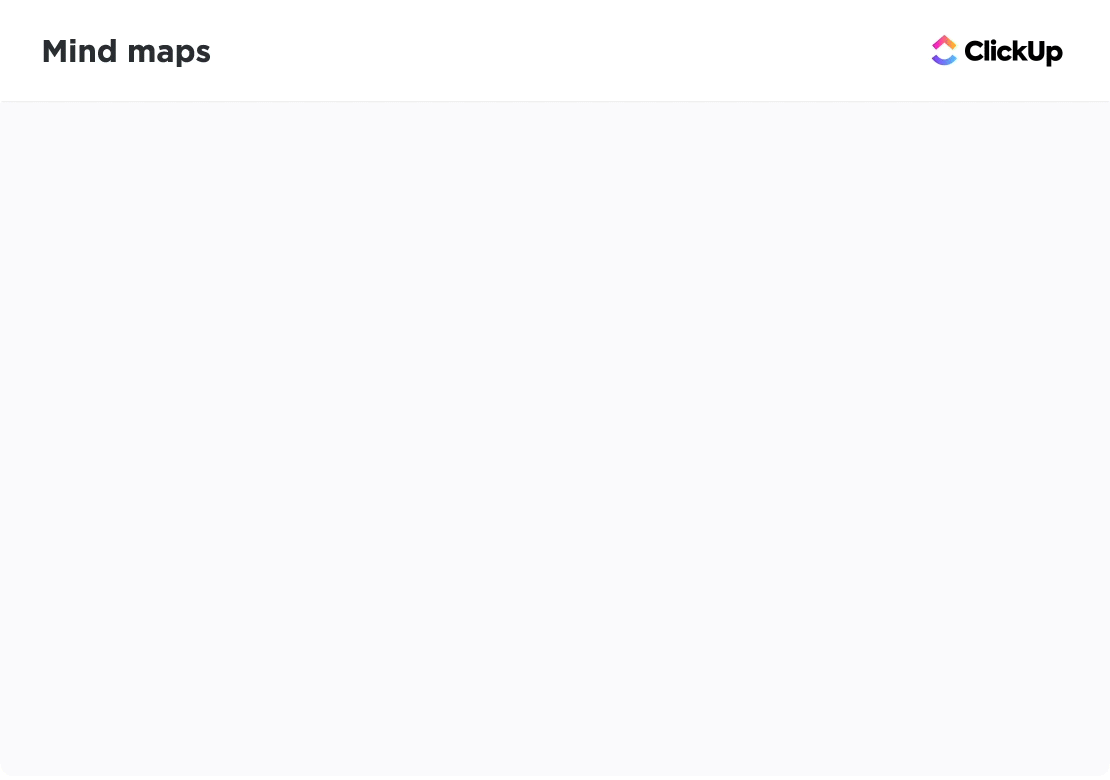
Crie fluxos de trabalho visuais baseados em tarefas com o ClickUp Mind Maps
Para manter tudo organizado, você pode personalizar cada nó com cores, texto e anexos. Como alternativa, você pode usar o Blank Mode para criar tarefas livremente e o Tasks Mode para gerenciar tarefas.
Além disso, você pode reorganizar rapidamente o Mind Map com o Re-Layout, preservando a hierarquia do mapa e melhorando a legibilidade. Ligue os pontos mais rapidamente com exibições em cascata, opções avançadas de classificação e cores personalizadas.
Portanto, abandone os modelos de fluxogramas padrão e experimente um método de planejamento visualmente mais impactante - use este intuitivo software de mapeamento mental pelo ClickUp hoje.
Veja suas informações sob uma nova luz com os diagramas de Venn
Fazer um diagrama de Venn no Google Docs pode não ser algo que você faça todos os dias, mas é uma habilidade útil. Ele ajuda você a visualizar como diferentes ideias ou informações se sobrepõem, tornando tudo mais transparente.
Se estiver procurando ferramentas de diagrama ainda melhores, você sempre pode contar com as ofertas do ClickUp.
Seu modelo de diagrama de Venn, por exemplo, é altamente personalizável e colaborativo. Seja pessoal ou profissional, ele atende a todos os seus requisitos, ajudando-o a criar e personalizar diagramas de Venn profissionais exatamente como você deseja.
Além disso, com os recursos de quadro branco e mapa mental do ClickUp, você pode fazer brainstorming, organizar e apresentar seus dados de maneira eficiente. Confie em nós - criar um diagrama de Venn no ClickUp é criativamente satisfatório.
Experimente você mesmo. Registre-se no ClickUp gratuitamente.


